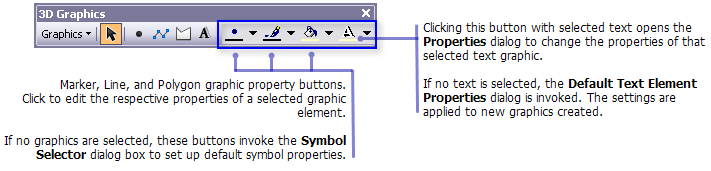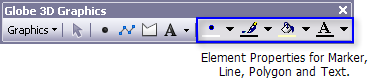Mit der 3D Analyst-Lizenz verfügbar.
Sie können 3D-Grafiken in ArcScene und ArcGlobe bearbeiten. Um die Art und Weise zu ändern, in der vorhandene Grafiken angezeigt werden, müssen Sie die Grafiken zuerst auswählen. Sobald Sie ein Grafikelement ausgewählt haben, können Sie Text, Symbole, Größe, Position und Effekte, wie z. B. die Beleuchtung, bearbeiten (nur in ArcGlobe). Sie können das Dialogfeld Elementeigenschaften auf zwei Arten über eine selektierte Grafik aufrufen. Am einfachsten ist es, mit der rechten Maustaste auf die selektierte Grafik und dann auf Eigenschaften zu klicken.
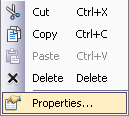
Sie können das jeweilige Dialogfeld Elementeigenschaften auch über die Werkzeugleiste 3D-Grafiken öffnen. Beachten Sie die folgenden Darstellungen.
Die Bearbeitungsfunktionen für 3D-Grafiken finden Sie auf der Werkzeugleiste Globus-3D-Grafiken in ArcGlobe und auf der Werkzeugleiste 3D-Grafiken in ArcScene. Der Einfachheit halber wird der Begriff 3D-Grafiken für beide Werkzeugleisten verwendet. Falls erforderlich, wird zwischen speziellen Verwendungsmöglichkeiten in den beiden Anwendungen unterschieden.
Dies sind die Werkzeugleisten "3D-Grafiken" für ArcScene und ArcGlobe, wobei die unter Eigenschaften verfügbaren Schaltflächen hervorgehoben sind. Um vorhandene grafische Eigenschaften zu bearbeiten, müssen Sie das grafische Element mit dem Werkzeug Grafiken auswählen auswählen  . Andernfalls rufen Sie das Dialogfeld Standardelementeigenschaften für Grafiken und Symbole auf. Die Standardeinstellungen werden auf alle neuen Grafiken, die erstellt werden, angewendet.
. Andernfalls rufen Sie das Dialogfeld Standardelementeigenschaften für Grafiken und Symbole auf. Die Standardeinstellungen werden auf alle neuen Grafiken, die erstellt werden, angewendet.